Apakah Anda pernah merasa kesulitan saat ingin membuka file CSV di Excel? Ataukah Anda selalu kesulitan saat ingin memperbaiki file CSV yang tidak rapi? Nah, kali ini kami akan membahas cara-cara untuk mengubah dan memperbaiki file CSV pada Microsoft Excel.
 Cara Mengubah Data CSV ke Dalam Tabel Pada MS Excel
Cara Mengubah Data CSV ke Dalam Tabel Pada MS Excel
Jika Anda mempunyai file CSV yang ingin diubah ke dalam tabel pada Microsoft Excel, berikut adalah caranya:
- Buka Microsoft Excel
- Pilih tab “Data” di menu bar
- Klik “From Text/CSV” yang terletak pada bagian tengah menu bar
- Pilih file CSV yang ingin diubah
- Jika Anda sudah memilih file, maka akan muncul tampilan “Text Import Wizard”
- Setelah itu, pilih beberapa opsi yang disediakan oleh program, seperti delimiter yang dipakai, tipe data, dan lain sebagainya. Kemudian klik “Next”
- Pada tahap ini, Anda bisa mengatur format data yang akan di-import, seperti tipe data dan format yang dipakai. Jika sudah siap, klik “Finish”. Data CSV Anda akan muncul dalam bentuk tabel pada Microsoft Excel
Dalam proses mengubah file CSV menjadi tabel pada Microsoft Excel, kesalahan opsi delimiter bisa menyebabkan data tidak terbaca dengan benar. Oleh karena itu, pastikan delimiter yang dipakai sesuai dengan jenis file CSV yang akan di-import.
 Cara Memperbaiki Format File CSV yang Tidak Rapi
Cara Memperbaiki Format File CSV yang Tidak Rapi
Bagaimana jika kita ingin memperbaiki format file CSV yang tidak rapi agar lebih mudah dibaca dan dimengerti? Berikut adalah caranya:
- Buka Microsoft Excel dan buka file CSV yang akan diimport
- Pilih tab “Data” pada menu
- Klik “From Text/CSV” yang terletak di tengah menu bar
- Pada window “Text Import Wizard”, klik “Next”
- Pilih delimiter yang sesuai pada “Step 2”
- Klik “Finish”
- Setelah data selesai di-import, munculkan pop-up window dengan memilih sesuai kolom yang ingin disesuaikan, lalu klik “OK”
- Kolom data akan otomatis tersedia dengan bentuk terurut dan tampilan yang rapi dengan header yang benar
Setelah itu, Anda bisa memperbaiki format file CSV, seperti menentukan tipe font, warna, pengaturan lebar kolom, serta pengaturan penyejajaran teks agar tampilan data lebih mudah dibaca.
 Cara Merapikan File CSV Pada Excel Menjadi Berkolom
Cara Merapikan File CSV Pada Excel Menjadi Berkolom
File CSV yang tidak dirapikan biasanya sulit dipahami dan sulit diatur. Namun, dengan sedikit usaha untuk merapikannya, file tersebut dapat dicetak dengan format yang lebih terstruktur dan mudah dibaca. Berikut adalah caranya:
- Buka file CSV yang ingin dirapikan pada Microsoft Excel
- Pilih tab “Data” pada menu bar
- Klik “Text to Columns” pada ikon “Data Tools”
- Dalam jendela “Text to Columns”, pilih delimiter yang tepat, kemudian klik “Finish”
- Data CSV pada file akan terbentuk dalam bentuk tabel yang lebih mudah dibaca dan diatur. File CSV Anda akan terbagi menjadi beberapa bagian kolom secara otomatis
Dalam proses ini, delimiter yang tepat harus dipilih untuk dapat memisahkan data di kolom yang tepat dan menjadikannya mudah dibaca dan dipahami.
 Cara Membuka File CSV di Excel dengan Rapi dan Tidak Berantakan
Cara Membuka File CSV di Excel dengan Rapi dan Tidak Berantakan
Pada saat membuka file CSV pada Microsoft Excel, terkadang tampilannya tidak rapi dan sulit dibaca. Berikut adalah cara agar tampilan file CSV Anda tidak berantakan dan mudah dibaca:
- Buka Microsoft Excel, lalu pilih tab “Data”
- Pilih “From Text/CSV” pada menu bar, lalu pilih file CSV yang ingin Anda buka
- Pilih delimiter yang tepat pada “Step 1”, kemudian klik “Next”
- Pada “Step 2”, pastikan tipe data sesuai dengan jenis file CSV yang ingin dibuka, lalu klik “Finish”
- Anda dapat menyesuaikan tampilan data, seperti menghapus kolom yang tidak perlu, menambahkan format sesuai keinginan, serta menyesuaikan font, jenis dan ukuran tulisan
- Setelah selesai melakukan perubahan sesuai keinginan, klik “Save As” untuk menyimpan file
Dalam proses ini, pastikan Anda memilih delimiter yang tepat agar data tidak berantakan di file CSV.
FAQ
1. Apa itu file CSV dan apa kegunaannya?
File CSV atau Comma-Separated Values adalah file teks yang terstruktur dalam format yang digunakan untuk menyimpan data tabel atau spreadsheet. Digunakan untuk mengimpor dan mengekspor data antar program aplikasi seperti Microsoft Excel, MySQL, yang diperlukan untuk melakukan import dan export antar aplikasi tersebut.
2. Apa yang membuat file CSV sulit dibaca dan diatur?
File CSV sulit dibaca dan diatur karena pada umumnya data di dalamnya disusun dalam bentuk teks biasa atau plain text tanpa format maupun jeda antara data. Sehingga ketika data di-import ke dalam program seperti Microsoft Excel, data akan terbaca dengan format yang sangat tidak terstruktur dan sulit diatur.
 Cara Mengubah Data CSV ke Dalam Tabel Pada MS Excel
Cara Mengubah Data CSV ke Dalam Tabel Pada MS Excel Cara Memperbaiki Format File CSV yang Tidak Rapi
Cara Memperbaiki Format File CSV yang Tidak Rapi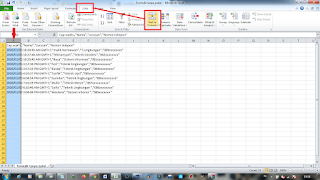 Cara Merapikan File CSV Pada Excel Menjadi Berkolom
Cara Merapikan File CSV Pada Excel Menjadi Berkolom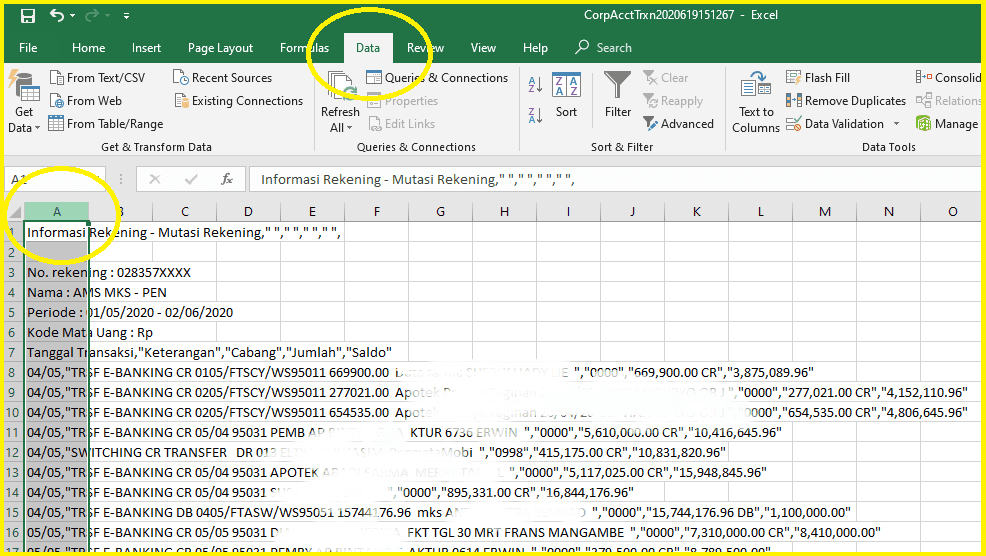 Cara Membuka File CSV di Excel dengan Rapi dan Tidak Berantakan
Cara Membuka File CSV di Excel dengan Rapi dan Tidak Berantakan